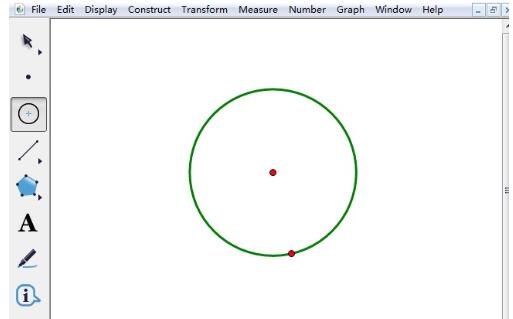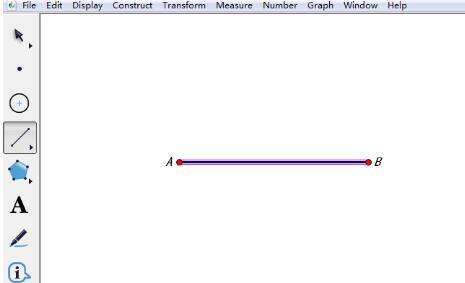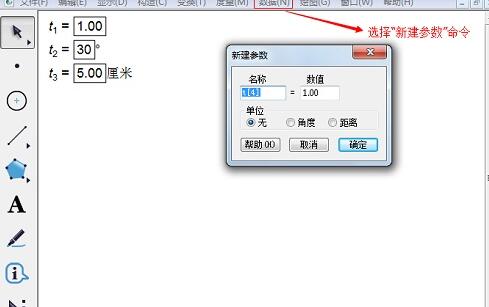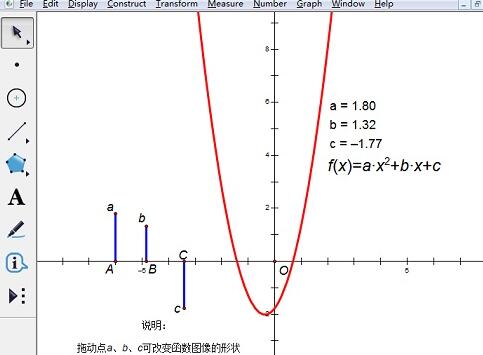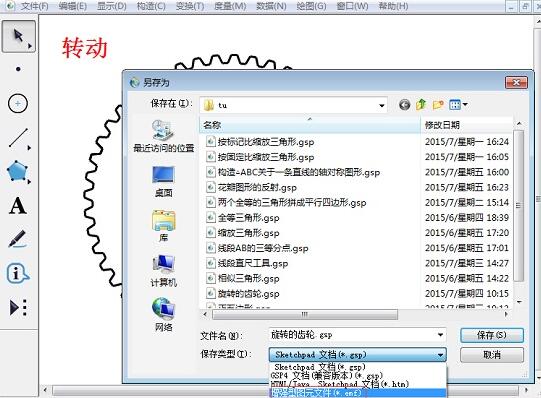如何使用几何画板绘制105度的角
发布时间:2020-06-10 14:29:31来源:pi7手游网作者:匿名
在操作几何画板中,很多网友表示自己还不熟悉绘制105度的角的操作,那么话说使用几何画板如何绘制105度的角呢?下面佩琪小编就来分享使用几何画板绘制105度的角的操作方法。
几何画板相关推荐:
步骤一 绘制线段
打开几何画板,单击左边侧边栏“线段直尺工具”,在画布上单击一下确定线段的一个端点,移动鼠标确定另一个端点单击鼠标即可,这样就绘制了任意一条线段,如图所示。
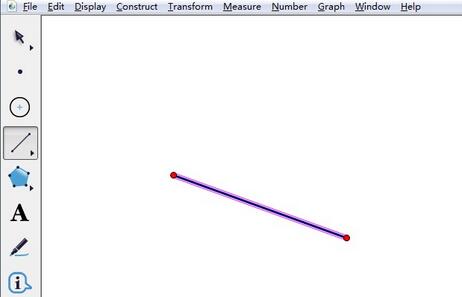
步骤二 绘制角
1.单击左边侧边栏“移动箭头工具”,选中线段左边的端点并双击,如图所示,标记左边的端点为旋转中心。
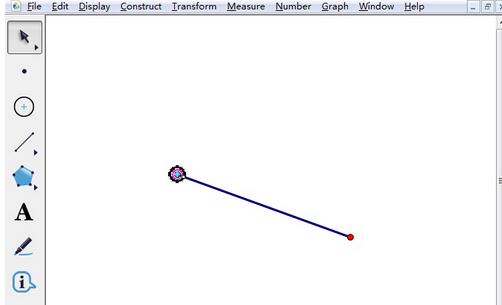
2.用“移动箭头工具”选中整个线段,单击上方菜单栏“变换”菜单,在下拉选项选择“旋转”命令,如图所示。
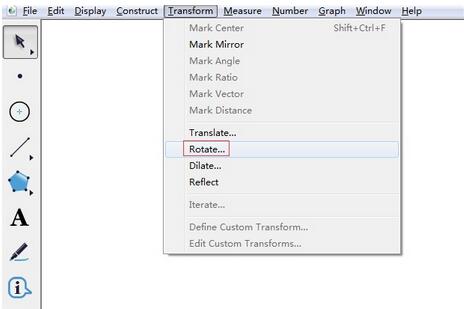
3.在弹出的旋转对话框中输入要制作角度的度数,如图所示,输入45º,单击“旋转”按钮。
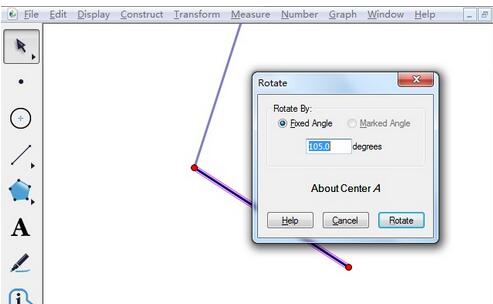
4.这样我们要制作的任意角度的角就制作好了,如图所示。利用此方法可以绘制任意我们想绘制的度数的角。
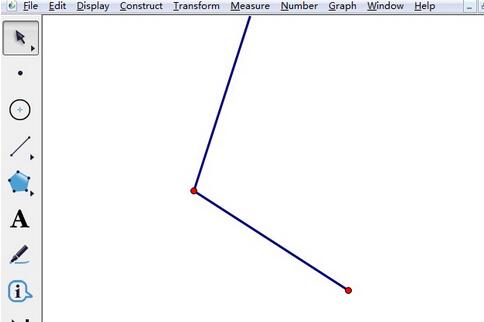
还不会使用几何画板绘制105度的角的朋友们,不要错过小编带来的这篇文章哦。
注:文中插图与内容无关,图片来自网络,如有侵权联系删除。
上一篇:word汉字通配符怎么打出来
下一篇:快看漫画怎么注销账号
- 热门教程
- 最新教程
-
01

修修漫画网页登录页面入口:快来登录 2024-10-29
-
02

黑骡子1一8章最火的一句:读后深感共鸣,情节扣人心弦,让人欲罢不能! 2024-10-22
-
03

steam小号跨区共享给大号怎么弄 2024-10-10
-
04

小米手机流量限制在哪里 2024-10-09
-
05

大众点评怎么取消免密支付 2024-09-30
-
06

支付宝小宝是什么功能 2024-09-06
-
07

QQ音乐怎么设置大字模式 2024-09-05
-
08

百度翻译怎么用男声发音 2024-09-05
-
09

微信视频状态怎么弄 2024-08-16
-
010

360浏览器怎么锁定特有浏览器 2024-08-12